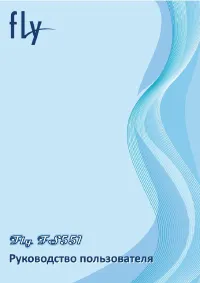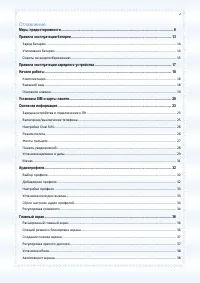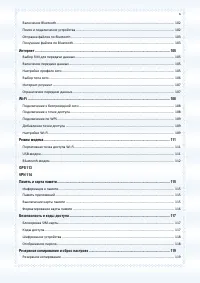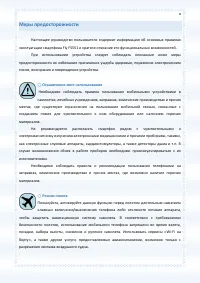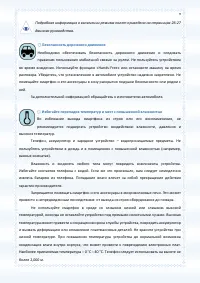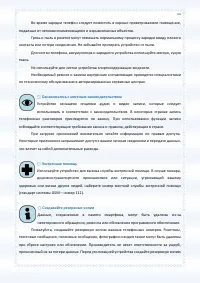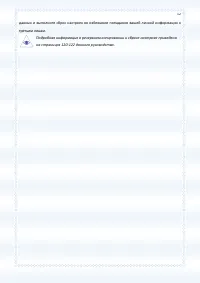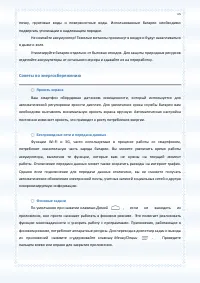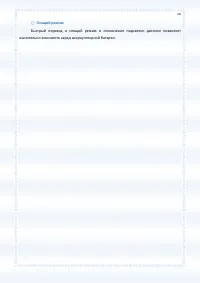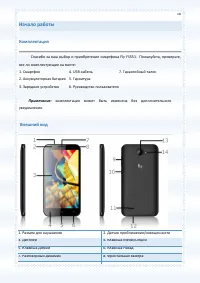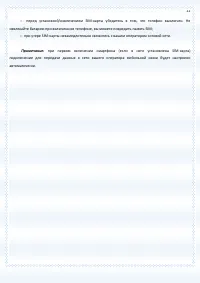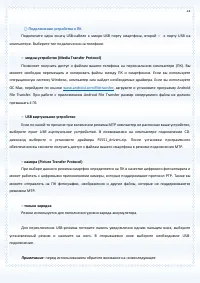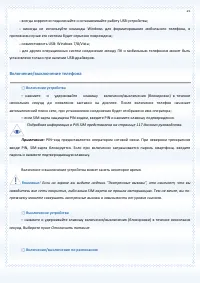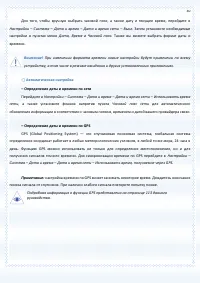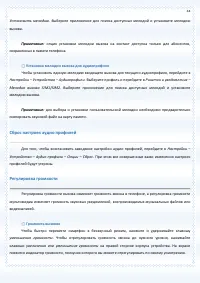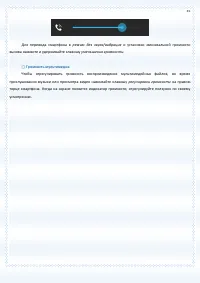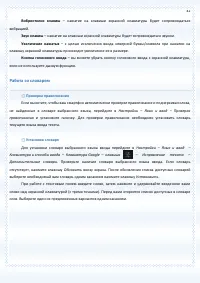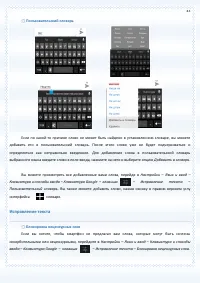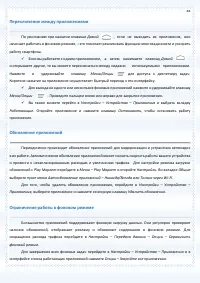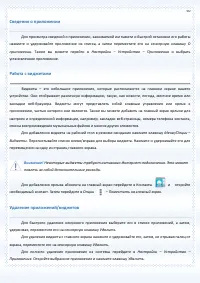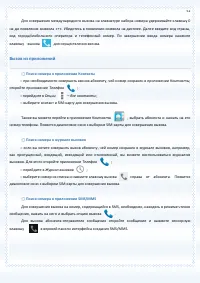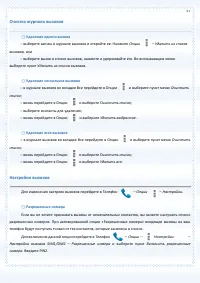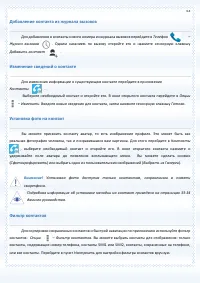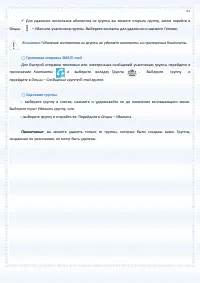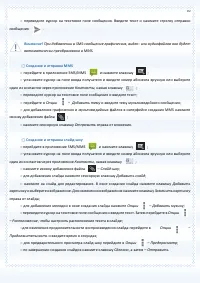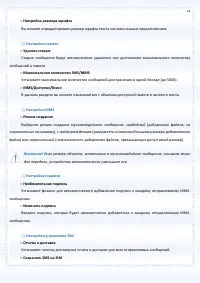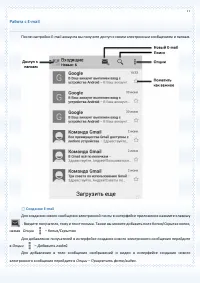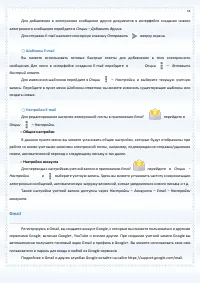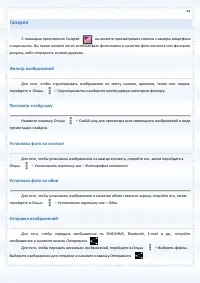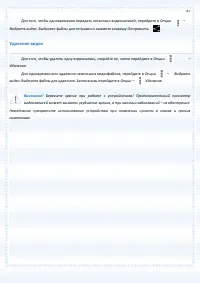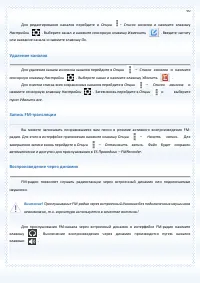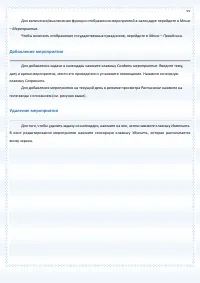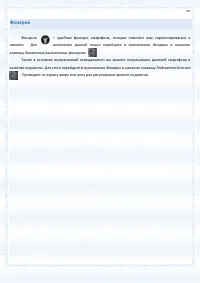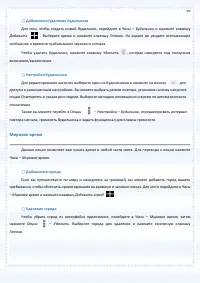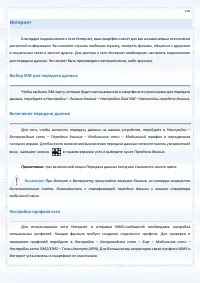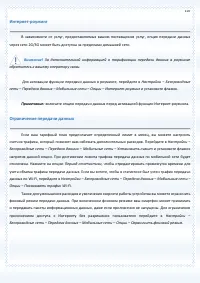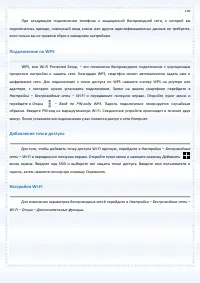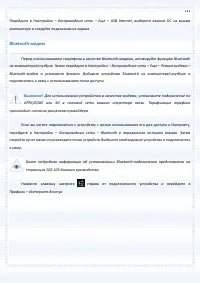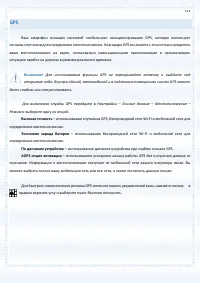Смартфоны Fly FS551 Nimbus 4 DS - инструкция пользователя по применению, эксплуатации и установке на русском языке. Мы надеемся, она поможет вам решить возникшие у вас вопросы при эксплуатации техники.
Если остались вопросы, задайте их в комментариях после инструкции.
"Загружаем инструкцию", означает, что нужно подождать пока файл загрузится и можно будет его читать онлайн. Некоторые инструкции очень большие и время их появления зависит от вашей скорости интернета.
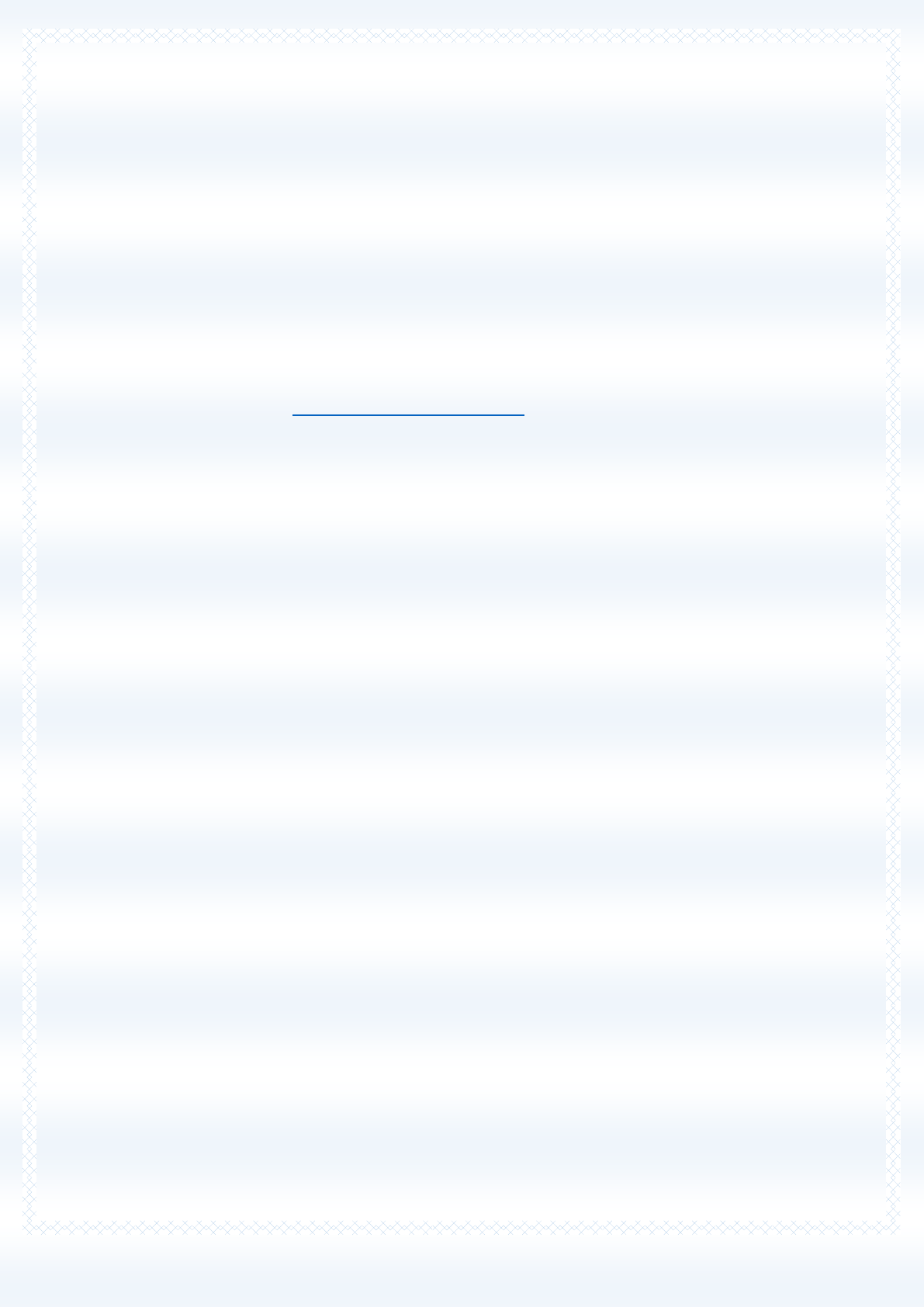
24
҉ Подключение устройства к ПК
Подключите один конец USB-кабеля к микро-USB порту смартфона, второй ̶ к порту USB на
компьютере. Выберите тип подключения на телефоне
.
─ медиа-устройство (Media Transfer Protocol)
Позволяет получить доступ к файлам вашего телефона на персональном компьютере (ПК). Вы
можете свободно перемещать и копировать файлы между ПК и смартфоном. Если вы используете
операционную систему Windows, компьютер сам найдет необходимые драйвера. Если вы используете
ОС Mac, перейдите по ссылке
, загрузите и установите программу Android
File Transfer. При работе с приложением Android File Transfer размер копируемого файла не должен
превышать 4 Гб.
─ USB виртуальное устройство
Если по какой-то причине при включении режима MTP компьютер не распознал ваше устройство,
выберите пункт
USB виртуальное устройство
. В появившемся на компьютере подключении CD-
дисковод выберите и установите драйвера FS551_drivers.zip. После установки программного
обеспечения вы сможете получить доступ к файлам вашего смартфона в режиме подключения MTP.
─ камера (Picture Transfer Protocol)
При выборе данного режима смартфон определяется на ПК в качестве цифрового фотоаппарата и
может работать с цифровыми приложениями камеры, которые поддерживают протокол PTP. Также вы
можете отправлять на ПК фотографии, изображения и другие файлы, которые не поддерживаются
режимом МТР.
─ только зарядка
Режим используется для пополнения уровня заряда аккумулятора.
Для переключения USB-режима потяните панель уведомления одним пальцем вниз, выберите
установленный режим и нажмите на него. В открывшемся окне выберите необходимое USB-
подключение.
Примечание
: перед использованием обратите внимание на нижеследующее:
Характеристики
Остались вопросы?Не нашли свой ответ в руководстве или возникли другие проблемы? Задайте свой вопрос в форме ниже с подробным описанием вашей ситуации, чтобы другие люди и специалисты смогли дать на него ответ. Если вы знаете как решить проблему другого человека, пожалуйста, подскажите ему :)